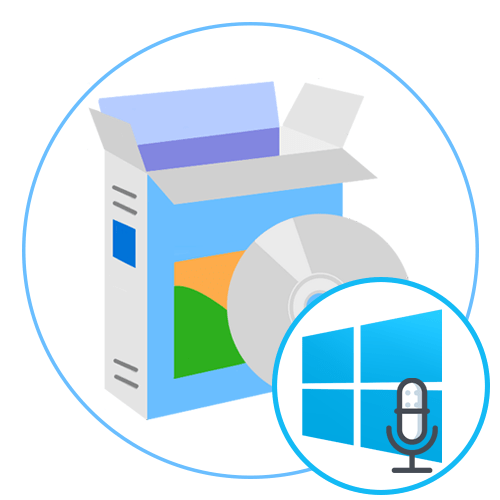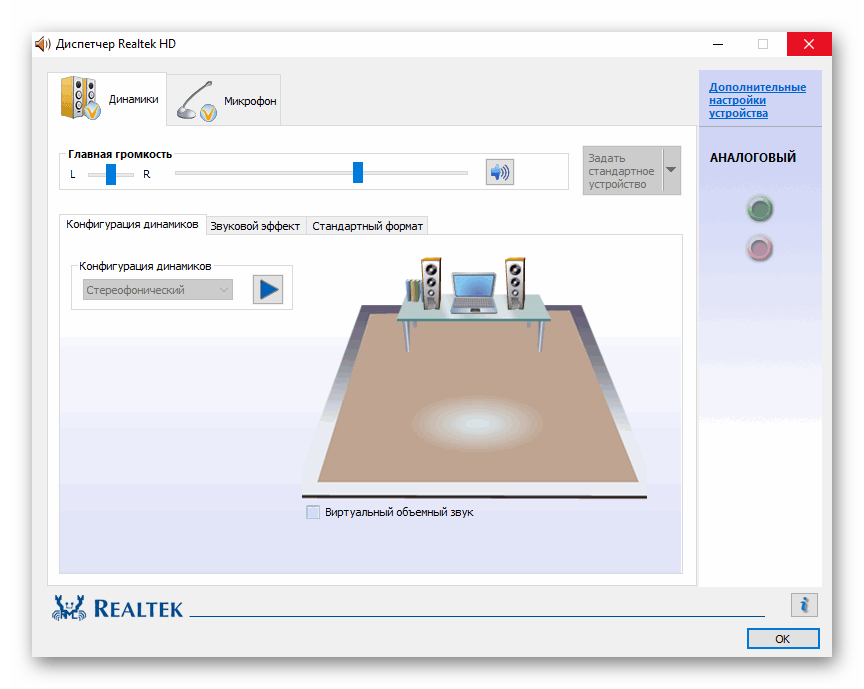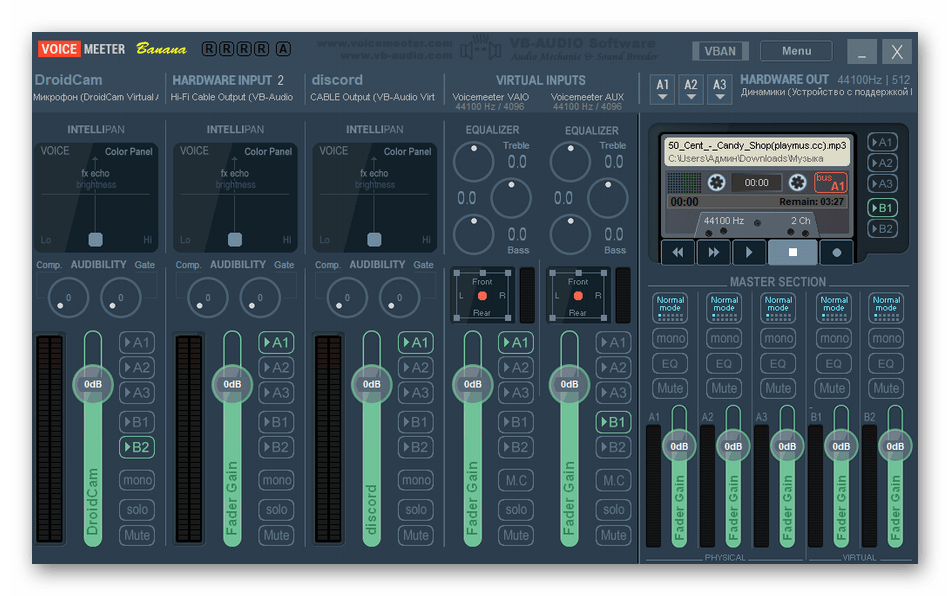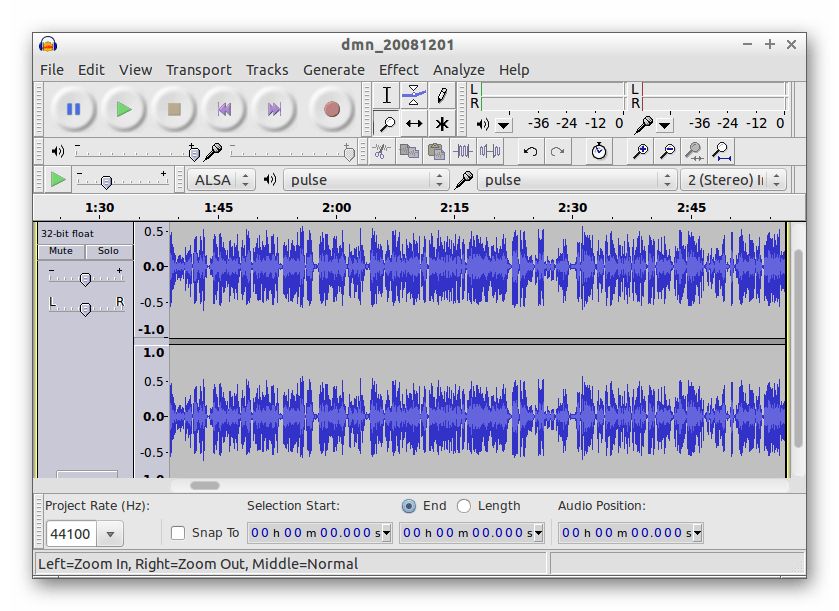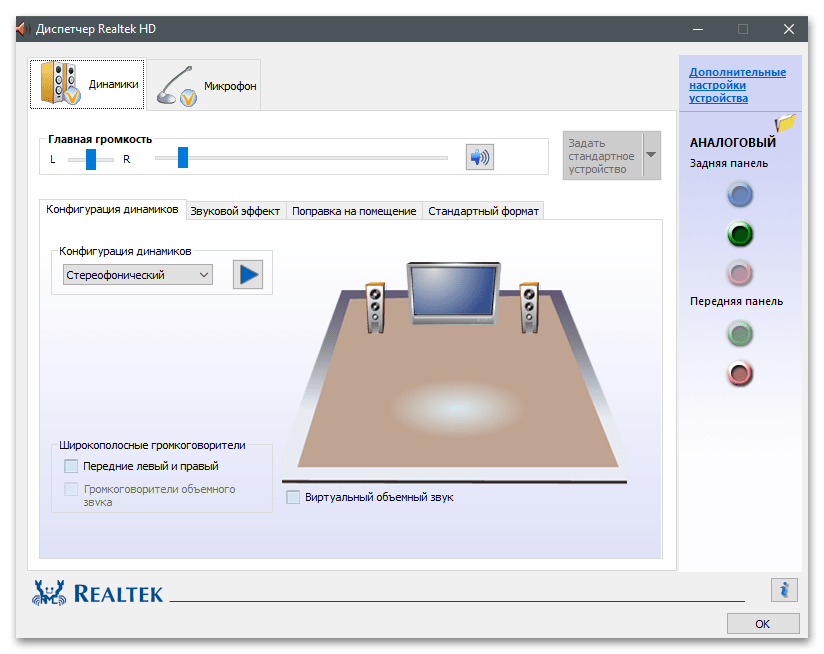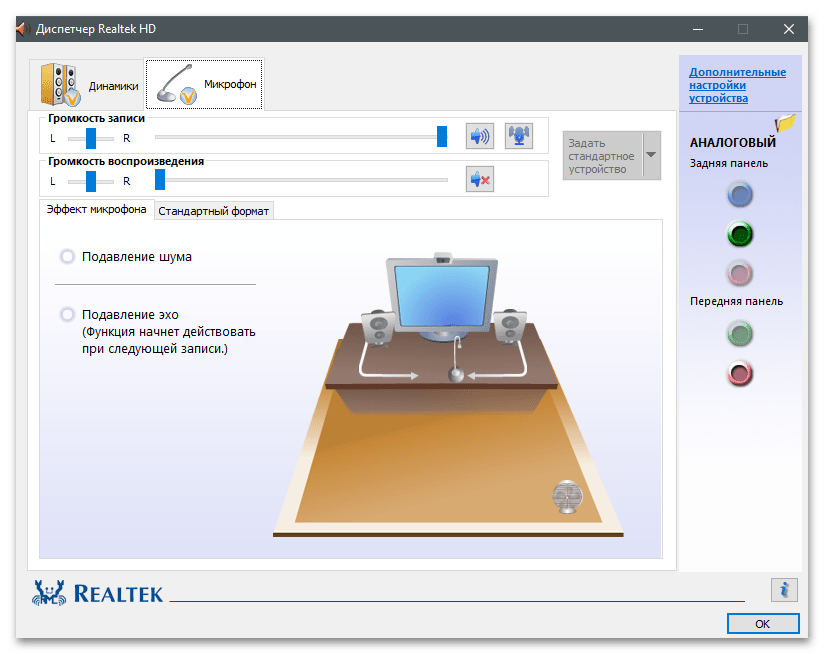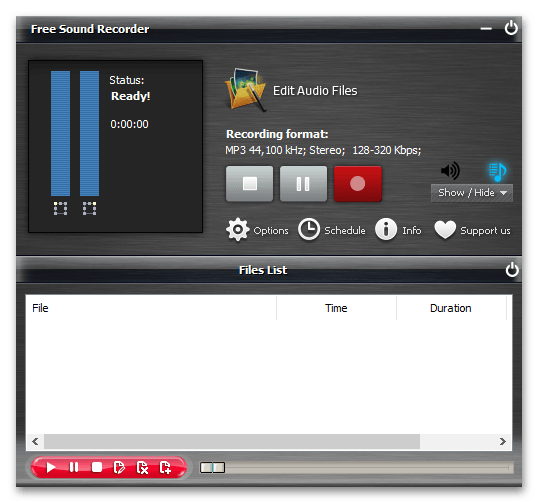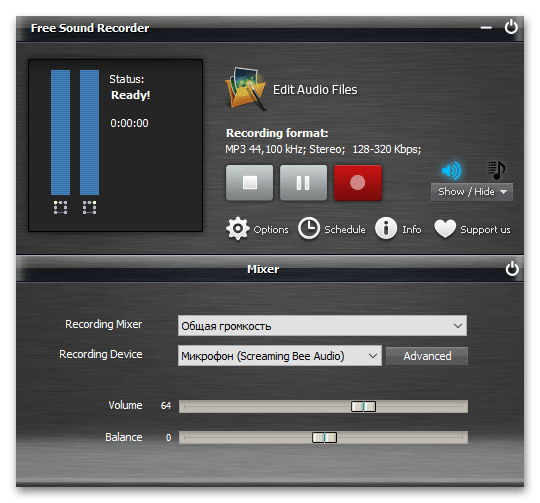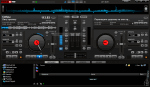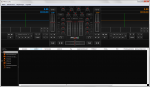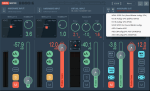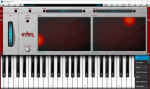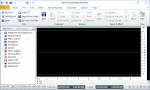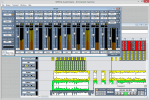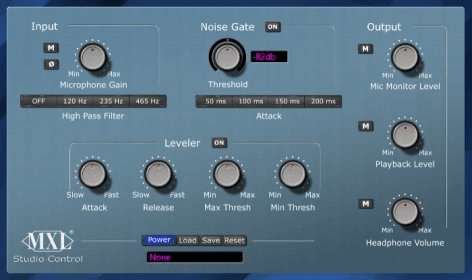Содержание
- Realtek HD Audio
- Voicemeeter
- MXL Studio Control
- Audacity
- Программы для записи звука с микрофона
- Вопросы и ответы
Сейчас практически каждый активный пользователь имеет в своем распоряжении микрофон, с помощью которого осуществляется голосовое общение через специализированные программы или ведется запись звука для различных целей. Существует несколько типов подобных девайсов — встроенные в ноутбук, наушники или отдельные устройства. Вне зависимости от типа оборудования процесс настройки остается одинаковым, однако иногда стандартные средства операционной системы Windows 10 не удовлетворяют потребности юзеров, из-за чего возникает необходимость в поиске дополнительного программного обеспечения.
Realtek HD Audio
Первую позицию в нашем обзоре займет приложение под названием Realtek HD Audio. Оно было создано разработчиками популярных по всему миру звуковых карт и предназначается для их настройки. Это ПО подойдет преимущественному большинству пользователей, поскольку почти все встроенные звуковые карты создаются Realtek. Это значит, что достаточно будет просто перейти на официальный сайт производителя звуковой карты либо ноутбука, либо материнской платы, выбрать там версию Realtek HD Audio, загрузить на свой компьютер и сразу начать использование. В первую очередь рекомендуем обратить внимание на правую панель в главном меню. Она отвечает за технологию Plug and Play, то есть там отображается, к каким именно разъемам подключены устройства. Это поможет разобраться не только в расположении оборудования на панелях, но и управлять им в зависимости от поставленных целей.
Как можно догадаться, конфигурация микрофона в Realtek HD Audio происходит на вкладке «Микрофон». Конечно, здесь имеется стандартный регулятор громкости записи, а возле него располагается не менее интересный переключатель. Его позиционирование зависит от того, какая сторона будет принимать лучший сигнал, что является актуальной настройкой для тех устройств, где присутствует функция позиционирования. Дополнительно здесь можно включить эффект шумоподавления и устранения эхо, что будет действовать для всех последующих записей, если опции активны. Все остальные функции Realtek HD Audio сосредоточены именно на настройке динамиков, а ознакомиться с ними мы предлагаем в отдельном обзоре на нашем сайте, перейдя по следующей ссылке.
Скачать Realtek HD Audio
Voicemeeter
Следующей в нашем списке выступит программа Voicemeeter. Ее основное назначение — микширование входящих и исходящих сигналов, что позволяет всячески управлять всеми аудиоисточниками. Это распространяется абсолютно на каждое приложение или устройство, включая микрофон. Возможности позволяют регулировать бас, понижать или увеличивать громкость, включая и программное повышение. С помощью горячих клавиш можно буквально в одно нажатие отключить источник звука или переключиться на другой, если к компьютеру подключено несколько микрофонов. Voicemeeter в первую очередь актуальна для контент-мейкеров или работников, которым приходится использовать разные программы, связанные с записью голоса из нескольких источников, а также с воспроизведением, например, Skype или любое другое ПО для общения или записи происходящего.
Разработчики Voicemeeter уверяют, что это первое приложение с графическим интерфейсом, которое реализовало в себе функции микшера в реальном времени. К тому же само управление здесь действительно осуществляется быстро и без заметных тормозов, а также поддерживаются практически все существующие периферийные устройства, например, звуковые карты или профессиональные микрофоны. У Voicemeeter имеется множество особенностей, связанных с использованием профессиональной техники. Все они описаны в официальный документации, что поможет профессионалам быстрее разобраться со взаимодействием. Что касается непосредственного подключения стандартного устройства записи в Windows 10, то Voicemeeter станет отличным решением для регулировки громкости, усиления звука, басов и других параметров в реальном времени.
Скачать Voicemeeter с официального сайта
MXL Studio Control
MXL Studio Control — решение, разработанное популярной компанией-производителем микрофонов, которое изначально создавалась для взаимодействия только с фирменными девайсами премиального класса. Однако сейчас это приложение с графическим интерфейсом совместимо и с другими устройствами, но с определенными ограничениями. Например, если в используемом оборудовании отсутствует функция активного шумоподавления, то в самой программе задействовать ее попросту не получится. Если к компьютеру подключено несколько микрофонов, MXL Studio Control определит их и позволит переключиться в любой момент, что касается и оборудования вывода.
Как видно, MXL Studio Control — профессиональное программное обеспечение, которое ориентировано на студийное оборудование с огромным количеством одновременно подключенной периферии. Однако при этом и при соединении всего с одним микрофоном софт тоже будет работать корректно, что делает возможным его использование в Виндовс 10 для быстрой настройки микрофона. К сожалению, здесь отсутствует менеджер профилей, поэтому не получится создать конфигурации для быстрого переключения и придется каждый раз настраивать все заново.
Скачать MXL Studio Control с официального сайта
Audacity
Audacity — последняя программа, о которой пойдет речь в нашей сегодняшней статье. В первую очередь она применяется для редактирования звука, но имеется одна опция, отвечающая за запись через микрофон с его предварительной настройкой. Именно из-за этого данный софт попал в этот материал, но оказался на последнем месте только потому, что позволяет настроить устройство непосредственно перед записью, а в остальных приложениях и инструментах для общения звук будет стандартным. Однако многие пользователи желают совершить подобную конфигурацию предварительно перед записью, поэтому и обращают внимание на подобный софт.
Преимущество Audacity заключается в том, что настроить полученную запись или наложить ее поверх другой можно сразу же после сохранения дорожки. Здесь присутствует множество звуковых эффектов и полезных опций, оптимизирующих воспроизведение. При необходимости имеющийся трек можно сохранить не только в формате MP3, но и других самых популярных типах музыкальных файлов. Если вас заинтересовало это решение, советуем ознакомиться с его полным обзором на нашем сайте, перейдя по указанной ниже ссылке.
Скачать Audacity
Программы для записи звука с микрофона
В завершение данного материала хотим рассказать об отдельном типе программ, которые предназначаются для записи звука с микрофона. Они позволяют создать конфигурацию устройства только внутри приложения, как это уже было сказано на примере Audacity, поэтому не совсем подходят для непосредственной настройки входящего оборудования в операционной системе. На нашем сайте имеется отдельный материал, посвященный детальному разбору такого софта. Если вы заинтересованы в том, чтобы создать профиль звука для записи дорожки, не затронув при этом глобальные параметры ОС, непременно следует изучить его, кликнув по расположенному далее заголовку.
Подробнее: Программы для записи звука с микрофона
Теперь вы знакомы с самыми разнообразными приложениями для настройки микрофона в Windows 10. Как видно, все они имеют кардинальные различия и подойдут разным категориям пользователей, поэтому стоит внимательно изучить представленные описания, а уже потом переходить к скачиванию и взаимодействию с ПО.
Soft4Boost Audio Studio 7.0.1.253
Soft4Boost Audio Studio — отличное полнофункциональное приложение для создания и редактирования аудиофайлов…
get_app14 352 | Условно-бесплатная |
n-Track Studio 9.1.8 Build 6862
n-Track Studio представляет полнофункциональную многотрековую аудиостудию, позволяющую в домашних условиях создавать свои собственные профессиональные музыкальные композиции…
get_app64 769 | Условно-бесплатная |
RadioBOSS 6.2.4.0
RadioBoss — Это программа для автоматизации радиостанций, клубов, вечеринок и т.п. Широкие возможности программы позволяют использовать ее везде, где требуется музыкальное оформление…
get_app32 923 | Условно-бесплатная |
Virtual DJ 2023 b7388
Превратите свой домашний ПК в продвинутую DJ-студию с помощью приложения Virtual DJ. В вашем распоряжении отличный набор опций и инструментов микширования в режиме реального времени, огромное количество эффектов, примочек, настройка скорости и другое…
get_app366 913 | Бесплатная |
FL Studio (FruityLoops) 21.0.1.3348
FL Studio (FruityLoops) — Хорошо себя зарекомендовавшая программа, имеющая в себе синтезатор, драм машину, сэмплы, и все то, что потребуется музыканту для создания своих произведений…
get_app517 232 | Условно-бесплатная |
Arturia Pigments 3.7.1.2684
Виртуальный синтезатор, который предлагает современные алгоритмы обработки и удобный пользовательский интерфейс. Есть сдвоенный фильтр с функцией морфинга, секция эффектов с пространственной и динамической обработкой, встроенный секвенсор и многое другое…
get_app302 | Демо версия |
MAGIX Music Maker 31.0.2.15
Программа для создания и записи музыки, с помощью которой можно быстро и в хорошем качестве записать вокал, рэп и игру на музыкальных инструментах. Имеется огромное количество музыкальных сэмплов и лупов, разнообразные программные музыкальные инструменты…
get_app1 984 | Бесплатная |
Giada 0.23.0
Giada — небольшая портативная многотрековая аудиостудия с открытым исходным кодом, с помощью которой можно легко в домашних условиях создавать различные композиции…
get_app5 715 | Бесплатная |
Mixxx 2.3.3
Удобное приложение с открытым исходным кодом для диджеев, предназначенное для микширования треков, и которое подойдет как новичкам, так и профессионалам. Включает все необходимые инструменты для создания качественных миксов с цифровыми аудио файлами…
get_app418 | Бесплатная |
MixPad 9.44
MixPad — профессиональная программа, которая позволяет в домашних условиях путем микширования треков быстро создавать музыкальные коллажи, рекламные аудиоролики, саундтреки, ремиксы и т.д…
get_app9 332 | Условно-бесплатная |
Giada Loop Machine 0.22.0
Портативный инструмент для производства музыки с открытым исходным кодом, предназначенный для диджеев, исполнителей и создателей электронной музыки. Имеется поддержка многопоточности, неограниченное количество каналов с различными режимами воспроизведения…
get_app229 | Бесплатная |
Acoustica 7.4.0 / 7.1.15
Acoustica — комплексное решение для профессионального создания, обработки и редактирования аудио-файлов, которое предоставляет пользователю доступ к большому количеству разнообразных инструментов и эффектов…
get_app8 441 | Условно-бесплатная |
Cubase Pro 12.0.0
Профессиональное приложение для создания музыки, которое предлагает широкий спектр всевозможных инструментов, значительно упрощающих работу над созданием партий. Имеется возможность импорта дорожек из проектов, работа с ритмическими и вокальными партиями…
get_app1 670 | Условно-бесплатная |
Ableton Live 9.7.5 / 11.1.5
Ableton Live — уникальный программный продукт, который по достоинству оценят профессиональные музыканты и диджеи, с помощью которого можно легко создавать различные музыкальные композиции, ремиксы, выполнять аранжировку и микширование…
get_app57 594 | Демо версия |
Serato Studio 1.6.8
Мощная цифровая звуковая рабочая станция (DAW). Доступно более 30 встроенных пресетов FX, имеется поддержка различных DJ-контроллеров и микшеров, Мастер-ключ и BPM, огромное количество встроенных наборов ударных, инструментов, звуковых петель и сэмплов…
get_app211 | Условно-бесплатная |
- Audacity
- RecordPad
- Free Sound Recorder
- Absolute Sound Recorder
- Echo
Чтобы обеспечить высокое качество звучания во время записи, нужно настроить записывающее устройство: удалить шумы, отрегулировать уровень громкости, применить эффекты. Для этого рекомендуется использовать специальные программы для настройки микрофона на Windows-компьютере.
Audacity
Audacity — программа для редактирования звука, с помощью которой можно записать голос с микрофона. На готовой записи можно удалить фоновые шумы, наложить эффекты, усилить громкость звучания и объединить несколько дорожек в одну.
Приложение имеет полную совместимость с операционной системой Windows (32 и 64 бит). Для работы утилиты требуется ОС Windows XP и новее. На официальном сайте для скачивания доступна полностью русская версия программы. Модель распространения утилиты для редактирования звука Audacity — бесплатная.
После запуска приложения необходимо выполнить базовые настройки микрофона. В главном окне утилиты пользователи могут выбрать нужный микрофон для работы. Также здесь доступна возможность выбора количества каналов для записи: моно (1 канал) или стерео (2 канала).
В правой верхней части интерфейса расположен индикатор, который показывает уровень колебаний частоты микрофона в реальном времени. При нажатии правой кнопкой мыши на этой области пользователи могут открыть параметры. В открывшемся окне можно установить следующие параметры для индикатора: время частоты обновления (в секундах), стиль, тип индикации, ориентация.
Чтобы настроить уровень записи микрофона, необходимо воспользоваться ползунком, расположенным на панели инструментов программы. Для начала записи звука с микрофона необходимо нажать кнопку «Запись» или использовать клавишу «R» на клавиатуре.
В разделе «Эффекты» можно применить различные эффекты на записанный файл. Это поможет улучшить качество звука, исправить все имеющиеся дефекты микрофона, заглушить фоновые шумы.
Преимущества Audacity:
- простой и удобный интерфейс с поддержкой русского языка;
- бесплатная модель распространения;
- возможность устранения фоновых шумов;
- настройка уровня записи микрофона;
- встроенный индикатор отслеживания уровня колебаний частот.
Недостатки:
- нет инструментов для обработки голоса.
Скачать Audacity
RecordPad
RecordPad — небольшая утилита для записи звука и настройки микрофона на компьютере. Записанные файлы можно сохранить в форматах WAV или MP3. Доступна поддержка горячих клавиш, благодаря которой управление утилитой становится проще.
Приложение полностью совместимо с операционной системой Windows (32/64 бит). Для установки и запуска программы требуется ОС Windows XP и новее. Язык интерфейса — английский. Русская версия не поддерживается. Чтобы начать работу с программой RecordPad, нужно купить лицензию. Стоимость полной версии ПО для домашнего использования составляет 15 долларов.
Преимущества лицензионной версии программы:
- Инструмент для записи записанных файлов на CD-накопитель.
- Возможность отправки файлов по электронной почте.
- Поддержка командной строки для автоматизации действий.
- Для тестирования всех возможностей RecordPad можно загрузить бесплатную Trial-версию.
- После запуска утилиты необходимо выбрать микрофон и канал в разделе «Input».
Чтобы перейти к настройкам микрофона, необходимо открыть раздел «Options», который расположен на панели инструментов программы. В окне «Record» выполняются настройки записывающего устройства. Здесь можно сменить основной микрофон (функция используется в том случае, если к компьютеру подключено несколько устройств одновременно), настроить уровень активации по голосу.
Функция «Open Windows Record Mixer» откроет раздел управления записывающими устройствами в ОС Windows. Здесь пользователи могут настроить микрофон в самой Windows, чтобы улучшить качество звука для записи.
В разделе настроек «Hot-Keys» можно настроить горячие клавиши. Для этого необходимо нажать кнопку «Add». Следующий шаг — это выбор команды, которая будет выполнена после использования горячих клавиш: запись и воспроизведение звука, запуск системных настроек микрофона.
Преимущества:
- возможность отправки файлов по e-mail;
- простой и удобный интерфейс;
- поддержка горячих клавиш;
- расписание для автоматического запуска функции записи звука с микрофона.
Недостатки:
- нельзя настроить уровень захвата шумов микрофоном;
- отсутствие официальной поддержки русского языка.
Скачать RecordPad
Free Sound Recorder
Free Sound Recorder — приложение для записи и редактирования звука: подавления шумов микрофона, обрезки тишины, регулировки уровня сигнала и т.д. В программе есть встроенный планировщик задач, с помощью которого можно активировать функцию автоматического включения записи звука с микрофона по заданному расписанию.
Утилита полностью совместима с операционной системой Windows (32/64 бит). Для установки и запуска приложения требуется ОС Windows XP и новее. Язык интерфейса — английский, русская версия не поддерживается. Программа Free Sound Recorder распространяется абсолютно бесплатно.
После запуска приложения необходимо выбрать основной микрофон. Для этого следует нажать на иконку громкости.
В окне «Mixer» пользователи могут выполнить следующие действия:
- Записывающий микшер.
- Записывающее устройство.
- Настроить громкость и баланс для микрофона.
В левой части интерфейса расположены индикаторы громкости микрофона. Они отслеживают текущий уровень захвата звука в реальном времени. Если возле индикатора появляется надпись «Volume is too high», то это значит, что нужно снизить громкость в настройках микрофона.
В разделе «Options» можно активировать функции записи без шума. Для этого необходимо указать уровень шума в db, который микрофон не будет захватывать во время записи.
В разделе «Automatic Gain Control» пользователи приложения Free Sound Recorder могут активировать функцию автоматического управления уровнем входящих сигналов. Этот инструмент позволяет избежать перегрузку микрофона, удаляет шумы на заднем плане, маскирует дефекты устройства (потрескивания, скачки звука и т.д.).
Преимущества программы ree Sound Recorder:
- бесплатная модель распространения;
- простой и удобный интерфейс;
- инструменты для подавления шумов микрофона.
Недостатки:
- очень редко выходят обновления программы.
Absolute Sound Recorder
Absolute Sound Recorder — программа для работы со звуком. Утилита может работать с несколькими микрофонами, подключенным к компьютеру одновременно. Поддерживаются форматы WAV, MP3 и WMA, записанные файлы сохраняются в высоком качестве. Доступна функция автоматического устранения неполадок в работе микрофона.
Утилита полностью совместима с операционной системой Windows (32 и 64 бит). Язык интерфейса — английский, русской версии нет. Чтобы установить и запустить программу, требуется ОС Windows XP и новее. Для получения полной версии утилиты со всеми возможностями необходимо купить лицензию, цена которой составляет 25 долларов. Пользователи полной версии получают доступ к функции стриминга аудио. Для тестирования основных функций утилиты доступна бесплатная Demo-версия программы.
В приложении Absolute Sound Recorder доступно несколько разделов для управления. В окне «Record Sound» выполняются настройки записи звука с микрофона.
Для настройки микрофона необходимо перейти в следующий доступный раздел — «Recording Controls».
Здесь пользователи могут выбрать устройство для работы. Ниже расположены два регулятора уровня громкости. После нажатии на кнопку «Set Filter» откроется небольшое окно «Recording Filters». В этом разделе выполняются настройки фильтров записи. С их помощью можно улучшить качество микрофона: удалить фоновые шумы, тишину и т.д.
Преимущества Absolute Sound Recorder:
- простой и удобный интерфейс;
- возможность применения фильтров для микрофона;
- функция автоматической остановки записи.
Недостатки:
- нет специальных эффектов для улучшения качества микрофона.
Скачать Absolute Sound Recorder
Echo
Echo — небольшая утилита для записи звука микрофона. Программа выполнена в стиле «минимализм». Управление всеми функциями приложения в главном окне.
Утилита полностью совместима с операционной системой Windows (32 и 64 бит). Для комфортного запуска приложения требуется ОС Windows 2000 и новее. Язык интерфейса — английский, русская версия не поддерживается. Программа Echo распространяется абсолютно бесплатно. Чтобы получить полную версию утилиты, не нужно покупать лицензионный ключ или ежемесячную подписку.
В главном окне приложения пользователи могут настроить задержку входящих и исходящих буферов в миллисекундах.
В нижней части интерфейса можно выставить размер буфера, глубину звука и частоту. Ползунок «Input Volume» используется для регулирования громкости. В разделе «Global Options» можно использовать шаблоны настроек.
Преимущества:
- низкая нагрузка на систему во время работы;
- простой и удобный интерфейс;
- встроенный виртуальный эквалайзер.
Недостатки:
- разработчики перестали выпускать обновления для утилиты.
Скачать Echo
Рекомендуем прочитать статьи:
- Программы для изменения голоса через микрофон
- Как настроить микрофон и наушники для удаленной работы?
- Как сделать и выбрать микрофон по умолчанию на ПК?
Помогут добиться качественного звучания при записи голоса и во время онлайн-трансляций.
1. Voicemeeter
- Стоимость: бесплатно для личного пользования.
- Платформа: Windows.
Программа для микширования входящих и исходящих звуковых сигналов в операционной системе. Voicemeeter помогает управлять каждым приложением и устройством, включая микрофон. Здесь с помощью простого эквалайзера можно настроить громкость, а также распределение частот.
Для быстрого переключения между источниками звука или отключения устройств предусмотрены горячие клавиши. Это пригодится, когда нужно быстро выбирать сигнал с нескольких микрофонов во время прямой трансляции. Voicemeeter также будет полезна для записи онлайн‑звонков.
Интерфейс программы достаточно прост для освоения. Приложение совместимо с большинством звуковых карт и микрофонов.
Voicemeeter →
2. RecordPad
- Стоимость: пробная версия — бесплатно, лицензия — от 13 долларов.
- Платформы: Windows, macOS.
RecordPad предназначена в первую очередь для настройки записи звука. Программа позволяет работать с несколькими источниками и стереомикшером.
С её помощью получится активировать запись сигнала только в моменты появления или исчезновения звука в микрофоне. В приложении также можно отрегулировать чувствительность микрофона и настроить срабатывание на определённый уровень мощности, ниже которого аудио не будет сохраняться.
Записанные звуковые дорожки RecordPad сохраняет в основных популярных форматах — MP3, FLAC, AIFF и WAV. Готовые файлы можно сразу отправить по электронной почте или загрузить на FTP‑сервер через приложение.
RecordPad →
3. Snooper
- Стоимость: пробная версия — бесплатно, лицензия — от 25 долларов.
- Платформа: Windows.
По своим возможностям Snooper похожа на RecordPad. Она тоже поддерживает автоматическую активацию записи при достижении установленной громкости звука в микрофоне. А ещё в приложении есть режим «диктофон», при котором ведётся постоянный трекинг аудио.
Дополнительно в Snooper есть функция шумоподавления на случай, если придётся записывать голос в помещении с большим количеством фоновых шумов. Для опытных пользователей в программе предусмотрены эквалайзер, фильтры частот, измерители и анализаторы сигнала.
Из готового файла можно выбирать отдельные куски за конкретный интервал времени и сохранять их в форматах MP3, WAV или FLAC, предварительно настроив качество.
Snooper →
4. Audacity
- Стоимость: бесплатно.
- Платформы: Windows, macOS, Linux.
В первую очередь Audacity предназначена для редактирования звука, но в ней можно и вести запись через микрофон. Перед трекингом устройство получится отрегулировать, но настройки не будут работать в других приложениях — там звук останется прежним.
После записи в Audacity можно использовать слои и микшировать дорожки, а также применять различные звуковые эффекты. При необходимости готовый файл сохраняется в MP3 и других популярных форматах.
Этой программой пользуются как любители для записи собственных песен, так и профессионалы для работы с более сложными проектами. Но всё же это не полноценная система для создания музыки.
Audacity →
5. Clownfish
- Стоимость: бесплатно.
- Платформа: Windows.
Это приложение для изменения голоса с помощью различных эффектов. Clownfish состоит из двух основных частей — аудиодрайвера и панели управления, в которой собраны все настройки и нужные функции.
В настройках можно выбрать любое из доступных устройств записи звука. Программа отслеживает выбранный аудиоканал и перехватывает поступающий в него сигнал. Для микрофона предусмотрен раздел с регуляторами низких и высоких частот, а также с фильтрацией шума.
Clownfish в реальном времени обрабатывает входящий аудиосигнал, используя указанный в меню фильтр. Затем преобразованный звук транслируется в открытое в данный момент приложение. Это может быть, например, мессенджер, игровой чат, браузер или диктофон.
Clownfish →
Микшеры для работы с музыкой, скачать бесплатный микшер и синтезатор
Набор программ, благодаря которым вы сможете самостоятельно создавать музыку, а также редактировать, микшировать и записывать аудио файлы. Для профессионалов можно подобрать целые мультимедийные системы для диджеинга. Оформление программ позволяет почувствовать себя за профессиональным пультом. Есть возможность записывать треки на CD или сразу выкладывать их в интернет. Благодаря разнообразию эффектов вы можете экспериментировать и постоянно открывать для себя что-то новое. Все программы для создания музыки можно скачать бесплатно.
Сортировать по:
Релевантности
Оценкам Загрузкам
Adobe Audition
2023 Build 23.2
Профессиональный редактор, предназначенный для работы над цифровым аудио, а также для записи звука с внешних источников.
Virtual DJ Studio
8.2.2
Программа, которая превратит свой домашний компьютер в DJ-студию, со всеми необходимыми функциями.
Serato DJ
3.0 Pro
Программа для профессионального микширования музыкальных композиций.
Karaoke Anything
1.0
Karaoke Anything представляет собой небольшую утилиту, которая предназначена для удаления голоса из песен, то есть создания минусовки.
MuLab
9.0.59
Cовременный инструмент, предназначенный для создания собственной музыки.
Cubase
10.0.10
Один из самых популярных профессиональных редакторов для создания музыки.
Caustic
3.2.0
Универсальный синтезатор со множеством настроек и пресетов, позволяющих создавать интересные композиции.
Orion
8.504
Профессиональная программа для студийной звукозаписи музыкальных композиций.
AV Video Karaoke Maker
1.0.50
Простая программа для создания караоке песен, работающая с большинством популярных аудио, видео и графических форматов.
| Возможности | Realtek HD Audio | Voicemeeter | Free Sound Recorder | Audacity |
|---|---|---|---|---|
| Подавление шумов и эхо | ||||
| Прослушивание микрофона | ||||
| Настройка громкости | ||||
| Переключение устройств | ||||
| Запись голоса | ||||
| Язык | Русский | Английский | Английский | Русский |
| Лицензия | Бесплатная | Бесплатная | Бесплатная | Бесплатная |
Realtek HD Audio
Realtek HD Audio — бесплатная программа от производителя звуковых карт, предназначенная для настройки звука на компьютере. Она помогает изменить параметры как для устройств воспроизведения, так и записи (то есть для самого микрофона). Это лучшее решение из всех, поскольку полностью оптимизировано для любого типа оборудования, подключенного ко встроенной звуковой карте. В большинстве случаев Realtek HD Audio устанавливается на компьютер вместе со звуковыми драйверами, но программу можно скачать и самостоятельно, обратившись к официальному сайту.
В главном меню пользователя встречает две вкладки (отображаются только при наличии подключенных звуковых девайсов), между которыми можно переключаться для просмотра и изменения конфигурации. На динамиках останавливаться не будем, поскольку основная тема статьи — параметры микрофона, поэтому сразу перейдем на вкладку с соответствующим названием.
Стандартно в данном софте присутствует два основных параметра: «Подавление шума» и «Подавление эхо». При активации эти эффекты начинают действовать во время начала следующей записи. В этой же вкладке осуществляется прослушивание микрофона, что позволит понять, какая у него громкость и устраивает ли вас качество записи. Регулировка громкости и баланса тоже осуществляется на этой вкладке путем передвижения соответствующих ползунков. Учитывайте, что по умолчанию прослушивание выключено и его требуется активировать, чтобы услышать в наушниках или динамиках свой голос.
Дополнительно в Realtek HD Audio изменяется формат записи микрофона, что применяется юзерами довольно редко, ведь установленные по умолчанию параметры часто являются подходящими. Обратиться к этой настройке стоит лишь в том случае, если вы собираетесь использовать программу, поддерживающую только определенные форматы. Недостаток Realtek HD Audio заключается в поддержке исключительно фирменных звуковых карт. Конечно, можно попробовать установить ее на свой ПК, но нет гарантии, что все функции будут доступны и действовать так же, как в случае с фирменным комплектующим.
Достоинства:
- Полностью оптимизирована для звуковых карт Realtek;
- Поддержка настроек устройств воспроизведения;
- Удобство в использовании.
Недостатки:
- Несовместимость с некоторыми звуковыми картами;
- Появление ошибок с определенными версиями драйверов.
Скачать Realtek HD Audio с официального сайта
Voicemeeter
Программа под названием Voicemeeter выступает в роли микшера: на нее поступают все входящие и исходящие звуковые сигналы, а она производит их обработку и позволяет вручную изменить настройки каждого канала. Оптимальна для применения в мессенджерах с поддержкой голосового общения и в играх, где требуется точно слышать союзников и окружение, при этом самостоятельно использовать микрофон с целью координирования.
Внутри есть встроенный плеер и эквалайзер, что пригодится юзерам, использующим микрофон для записи музыки в другом софте. Само устройство записи помещено на отдельную дорожку, которая обладает несколькими переключателями и ползунками. Первый отвечает за регулировку громкости, справа находятся переключатели режима записи, если это поддерживает сам микрофон, а при помощи панели выше можно отслеживать эхо и подавлять его, изменяя действие фильтра.
Удобство Voicemeeter заключается в том, что вы можете подключить к ПК сразу несколько микрофонов, используя для этого продвинутую звуковую карту или другие устройства, затем вывести их в самой программе на отдельные дорожки и управлять оборудованием так, как это будет нужно. При этом в режиме реального времени без переключения по окнам осуществляется регулировка динамиков или наушников, что пригодится при комбинированном использовании звуковой периферии. Разработчики Voicemeeter не принуждают покупать разные версии своего решения, но вы можете в любой момент отправить пожертвование, если посчитаете нужным. Все функции используются без каких-либо ограничений бесплатно.
Достоинства:
- Микшер в режиме реального времени;
- Поддержка нескольких микрофонов;
- Вывод устройств воспроизведения.
Недостатки:
- Сложная для начинающих;
- Минимальный набор настроек;
- Отсутствие русского языка.
Скачать Voicemeeter с официального сайта
Free Sound Recorder
Использование Free Sound Recorder для настройки микрофона целесообразно только в том случае, если вы в итоге хотите получить файл формата MP3 или другого поддерживаемого музыкального типа, записав свой голос или музыкальный инструмент на устройство. Основное предназначение этой программы — запись звука с микрофона, а к доступным настройкам можно отнести только громкость и баланс. Отсутствие инструментов подавления шума и эхо делает невозможным применение данного софта для устранения дефектов, тем более, когда это нужно во время общения в других программах.
Что касается выполнения основной задачи, то с этим Free Sound Recorder справляется отлично. Минималистичный интерфейс не позволит потеряться и тратить время на поиск необходимых кнопок. После запуска вы сразу можете начать запись, проверить результат, а затем изменить параметры, если это понадобится. На следующем скриншоте вы видите то, как представлен микшер в рассматриваемом ПО. Из выпадающего списка осуществляется выбор устройства записи, что позволяет переключаться между ними в любой момент при условии подключения нескольких микрофонов. Ниже находятся ползунки, отвечающие за регулировку громкости и баланса звука.
Оставьте значения по умолчанию перед первой записью, чтобы во время ее прослушивания узнать результат и осуществить регулирование так, чтобы достичь желаемого эффекта. Управляйте текущей записью при помощи трех кнопок вверху и следите за чувствительностью микрофона при помощи динамических полосок слева. В настройках самой программы вы можете изменить формат записи, если установленные по умолчанию значения не подходят.
Достоинства:
- Простая запись MP3-файлов;
- Настройка формата записи;
- Минимальные требования к железу.
Недостатки:
- Отсутствие продвинутых настроек микрофона;
- Невозможность прослушивания в режиме реального времени;
- Ограниченный набор функций.
Скачать Free Sound Recorder с официального сайта
Audacity
Завершит список программ для редактирования параметров микрофона Audacity — программа с открытым исходным кодом для записи звука, но с расширенными настройками полученных дорожек. Используется данный софт в тех случаях, когда изменение звука с микрофона нужно уже после создания записи. Вы без проблем можете подрезать частоты, удалить лишние фрагменты, нормализовать звук, если видите, что громкость время от времени сильно скачет. При помощи дополнительных плагинов осуществляется удаление шумов, эхо и конкретных частот из трека путем их обнаружения встроенным алгоритмом.
В Audacity вы можете как загрузить уже готовую запись звука с микрофона, так и создать ее прямо в программе, предварительно выбрав устройство записи и установив ползунок громкости в оптимальное положение. Разберем плагины, о которых частично говорилось выше. Они уже встроены в Audacity и не требуют предварительного скачивания по отдельности, что уже является большим плюсом.
Однако можно скачать расширения поддерживаемого формата с других источников и добавить их через менеджер, чтобы использовать во время редактирования созданных композиций или непосредственно во время записи. В главном меню Audacity осуществляется прослушивание с микрофона, если кликнуть по строке с частотами. Это позволит еще до начала записи понять, насколько хорошо звучит устройство и надо ли изменить громкость.
Хоть Audacity и кажется простой программой, новичку для понятия всех функций понадобится некоторое время и просмотр пары видеоуроков по данному инструменту. Их существует большое количество, и даже разработчики предоставляют основную информацию на своем сайте, поэтому трудностей возникнуть не должно. Подводя итоги, можно отметить, что Audacity хорошая программа для записи и редактирования голоса или музыкальных инструментов, но невозможность настроить микрофон в режиме реального времени оттолкнет некоторых пользователей.
Достоинства:
- Удобный редактор треков;
- Встроенные плагины;
- Прослушивание с микрофона.
Недостатки:
- Отсутствие продвинутых настроек микрофона;
- Невозможность изменить параметры устройства для использования в другом софте.
Скачать Audacity с официального сайта
Микшер для Windows предлагают пользователям ПК, более или менее профессиональные наборы инструментов для микширования или наложения различных спецэффектов в музыкальных треках для получения высококачественной электронной музыки. Вспомогательные инструменты для редактирования звука, также присутствуют в данных приложениях, о так или иначе в них есть функции микширования звука.
Virtual DJ — профессиональный набор инструментов для микширования или наложения различных спецэффектов в музыкальных треках для получения высококачественной электронной музыки. Atomix Productions предлагает действительно первоклассный набор функций и возможностей для персонального использования абсолютно бесплатно.
- 80
Mixxx — программное обеспечение распространяемое разработчиками по лицензии GPL, предназначенное для ди-джеев как профессионалов, так и любителей. Это серьезная программа, работа над которой начиналась ещё в 2001 году и с тех пор не прекращала своё развитие и совершенствование в этой области. Mixxx является если не первой цифровой системой DJ, то одной из первых, которая бала предложена пользователю для микширования треков.
- 80
VoiceMeeter – представляет собой виртуальный аудио микшер, авторы которого предлагают использовать данный продукт совершенно бесплатно, за любую сумму пожертвования. Программа при инсталляции создаст виртуальное устройство для ввода-вывода звука, позволяющем в последствии управлять любыми источниками, смешивать потоки аудио приложений или устройств звука.
- 100
NanoStudio – бесплатно распространяемая программа кроссплатформенная программа, в нашем случае для операционной системы Windows, представляющая собой виртуальную студию звукозаписи. Данное приложение будет отличным помощником для музыкантов, которые получат целый набор инструментов и функций (экспорта MIDI, микшер) для управления собственной студией обработки звука.
- 100
Power Sound Editor Free — бесплатная редакция необыкновенно простой программы для редактирования и записи звука, используя при этом практически любой источник звука. При помощи данной утилиты можно заметно снизить уровень шумов, вырезать какую-то часть аудио трека, копировать части файлов, наоборот вставлять звуковые отрезки как в один файл, так и смикшировать несколько файлов между собой, помимо стандартного набора инструментов, возможно применение разнообразных звуковые эффектов и фильтров.
- 100
Cross DJ Free — ещё один продукт, пополнивший коллекцию программа для микширования звуков. Это бесплатная версия профессиональной программы для создания качественной музыки. Авторы приложения предлагают любому пользователю попробовать себя в роли ди-джея, используя различные спецэффекты и другие инструменты для смешивания аудио.
- 80
Kristal Audio Engine — представляет собой достаточно серьёзный многодорожечный рекордер, аудио секвенсор и микшер. Данное приложение, это хороший выбор для тех, кто решил заняться записью звука и всерьез попробовать себя в качестве звукооператора. Эта бесплатная версия программы, в случае персонального использования для обучения предлагает громадный выбор различных инструментов для редактирования, микширования цифрового аудио, ну и конечно записи звука.
- 100
Сейчас многие современные ноутбуки и компьютеры оснащены микрофоном. Они позволяют записывать аудио или общаться через мессенджеры. Бывает так, когда записанный звук содержит шум или другие дефекты. Чтобы их устранить понадобится специальная программа для микрофона на компьютере Windows 10. Такая утилита поможет отрегулировать громкость и даже добавить спецэффекты.
ТОП-5 программ для микрофона
В этом обзоре представлены топ-5 приложений для микрофона. Работать с ними довольно просто, так как их функциональность позволит решить поставленные цели.
Realtek hd audio
Это официальный софт от разработчиков звуковых карт Realtek. ПО содержит базовые инструменты для воспроизведения и записи звука. С помощью Realtek hd audio можно просматривать и изменять настройки устройства, которые подключены к ПК. Также, здесь пользователь изменит настройки взаимодействия устройств, которые подключены к компьютеру не только к задним разъемам, но и к передним.
Позволяет изменять настройки громкости звука, и регулировать его в правой и левой колонке. Также, присутствует функция для изменения громкости звука, который записывается с микрофона. Поддерживает инструменты, при помощи которых убирается посторонний шум и эхо.
В утилите можно использовать дополнительные звуковые эффекты – это разные эффекты окружения и настройка эквалайзера. Преимущества Realtek hd audio в том, что он поддерживает известные звуковые карты и аудиокодеки. Приложение распространяется бесплатно, к тому же оно русифицировано. А вот минусов в работе с ПО замечено не было.
Однако стоит учитывать, что некоторые виды микрофонов не поддерживают функцию подавления шума, поэтому иногда изменить эту настройку не представляется возможным.
Скачать с официального сайта →
Adobe audition
Приложение позволяет работать со звуком, поддерживает большинство популярных аудиоформатов. Дает больше возможностей благодаря тому, что компания Adobe имеет много ПО, которые работают с аудио и видео. Программа для проверки микрофона способна сохранять файлы в формате XML, поэтому пользователь сможет применять сразу несколько популярных лаунчеров для редактирования звука.
Благодаря звуковой станции звукозапись создается в мультиканальном режиме. Софт позволяет осуществлять запись с плеера, микрофона или электрогитары. При этом качество записи с помощью встроенного редактора конкурирует с другими подобными известными ПО.
Особенности:
- Работает со всеми популярными аудиоформатами.
- Поддерживает анализатор фазы и спектра.
- Поддерживает много звуковых эффектов.
- Встроенный параметрический эквалайзер.
- Содержит секвенсор.
- Редактирование фазы, тона и скорости воспроизведения.
- Убирает шум и другие дефекты.
- Содержит встроенный многодиапазонный аудиоконвертер.
В новой версии софта были внесены улучшения. Например, возможность настройки каналов, расширения для поддержки видео форматов. Стоит отметить, что ПО способно улучшить состояние поврежденного аудиозвука.
Скачать с официального сайта →
Voicemeeter
Несложное в освоении приложение, которое позволит смешать несколько аудио и перенести их с помощью VOIP программы. Поэтому ПО подойдет для тех, кто желает включать любые звуки с ПК в TeamSpeak или Skype. Таким образом, пользователи будут слышать не только звуки из игры, но и TeamSpeak или Skype.
ПО можно применять на ПК, с сенсорным экраном. Для полноценной работы софта необходимо подключить не менее 2-х устройств ввода к компьютеру. Приложение видит все загруженные драйвера ASIO, содержит виртуальный аудиовход и графический эквалайзер.
Пользователю предоставляется возможность активировать и выключать различные аудиоканалы, основываясь на требуемых выходах в заключительном миксе. Утилита подойдет тем, кто желает записывать подкасты, оптимизировать видеозвонки, создавать видеоучебники.
Voicemeeter поможет отдельно настроить уровни звуковых дорожек. Благодаря чему пользователь получает хорошее качество записи, основываясь на своих потребностях. Стоит отметить, что здесь нет записи аудио, однако ПО рекомендуется попробовать в работе, к тому же скачать его можно бесплатно.
Скачать с официального сайта →
Mxl studio control
Полезная и бесплатная утилита поможет осуществлять эксперименты со звуком, а также внести некоторые корректировки. Mxl studio control поддерживает пользовательский графический интерфейс, который позволяет управлять аналоговыми инструментами в микрофоне. Благодаря таким настройкам, пользователь может изменять такие параметры как, фаза, спад, подавление шума.
Кроме этого, выравниватель в автоматическом режиме корректирует усиление входа микрофона, для ограничения динамического диапазона и устранения отсечения.
Скачать с официального сайта →
Аудиомастер
Софт содержит много функций, в работе не должно возникнуть сложностей, даже если вы никогда раньше не пробовали редактировать аудио. Аудиомастер позволит аудио из видеоряда, вырезать аудио и объединить их, подавить шум. К тому же софт поддерживает спецэффекты, которые можно наложить на музыку. Здесь пользователь получит не только микшер, но и сможет конвертировать аудиофайлы, а также создавать рингтоны для iPhone. Поддерживает базовые настройки для обработки вокала.
Программа совместима со всеми ОС Виндовс. Однако необходимо учесть, что не указаны аппаратные требования, а также если ваш ПК устаревший, то ПО может работать некорректно. Было замечено, что на старых ПК утилита работает медленнее.
Приложение русифицировано и имеет приятный интерфейс. Однако возможности изменить настройки интерфейса нет, поэтому ПО предоставляется именно в том варианте, который придумали разработчики. Преимущества лаунчера в возможности посмотреть обучающие видеоуроки. После установки Аудиомастера система автоматически направит на сайт, с обучающими роликами.
Скачать с официального сайта →
Какую программу выбрать
При желании попробовать редактировать аудио стоит обратить внимание на Mxl studio control и Voicemeeter. ПО бесплатные и позволяют редактировать и улучшить аудио. Если вы выбрали софт Аудиомастер, то важно обратить внимание, что в бесплатной версии нет возможности объединить файлы и сделать рингтон.
Выводы
Теперь вы знаете самые лучшие программы для настройки микрофона, которые можно устанавливать не только на Виндовс 10, но и Windows 7. Первое место занимает Realtek hd audio, так как недостатков в ПО замечено не было, к тому же оно бесплатное.